《CorelDraw照片添加雪花效果详细教程》是一篇关于CorelDraw的学习教程,通过简单几步就能实现教程中的效果图效果,当然只学习这一点,并不能完全掌握CorelDraw技巧;你可以通过此加强操作实例,女生等多维度案例或实操来进行更多的学习;此教程是由zilin在2021-06-02发布的,目前为止更获得了 0 个赞;如果你觉得这个能帮助到你,能提升你CorelDraw技巧;请给他一个赞吧。
CorelDraw怎么画雪花?其实使用CDR这款软件可以给拍摄的照片添加漫天飞舞雪花的效果,操作起来简单方便,这里就教给大家用CorelDraw添加雪花背景,具体操作步骤和流程如下所示。

1、导入位图图片。

2、调整色调,打造阴天效果。cdr提供的“效果”→“调整”中的所有命令都是针对位图进行调节。
3、调整后的图片复制一份,留作备用。

4、在图片中将不需要有雪花的那部分用钢笔工具勾描出来,执行“对象”→“图框精确剪裁”→“置于图文框内部”,去除描边颜色。
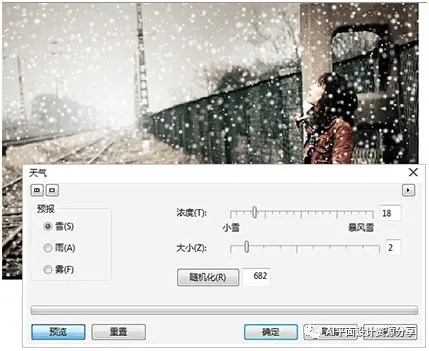
5、选择先前复制备用的图片,执行“位图”→“创造性”→“天气”,调节对话框中参数。

6、把用钢笔抠出来的图片,贴齐在添加雪花效果的图片上。
以上就是CorelDraw照片添加雪花效果详细教程,如果想要了解更多关于CDR软件的基础使用教程和使用技巧,欢迎继续关注北极熊素材库!
赠人玫瑰,手有余香
< 上一篇 CorelDraw给图片添加皱褶效果的操作方法
> 下一篇 CorelDraw羽化工具介绍和操作实例
2022-06-29 09:46
2022-06-16 09:55
59浏览 01-17
150浏览 01-17
287浏览 01-14
65浏览 01-12
121浏览 01-12

首席设计师

高级视觉设计师

高级插画设计师






输入的验证码不正确
评论区
暂无评论